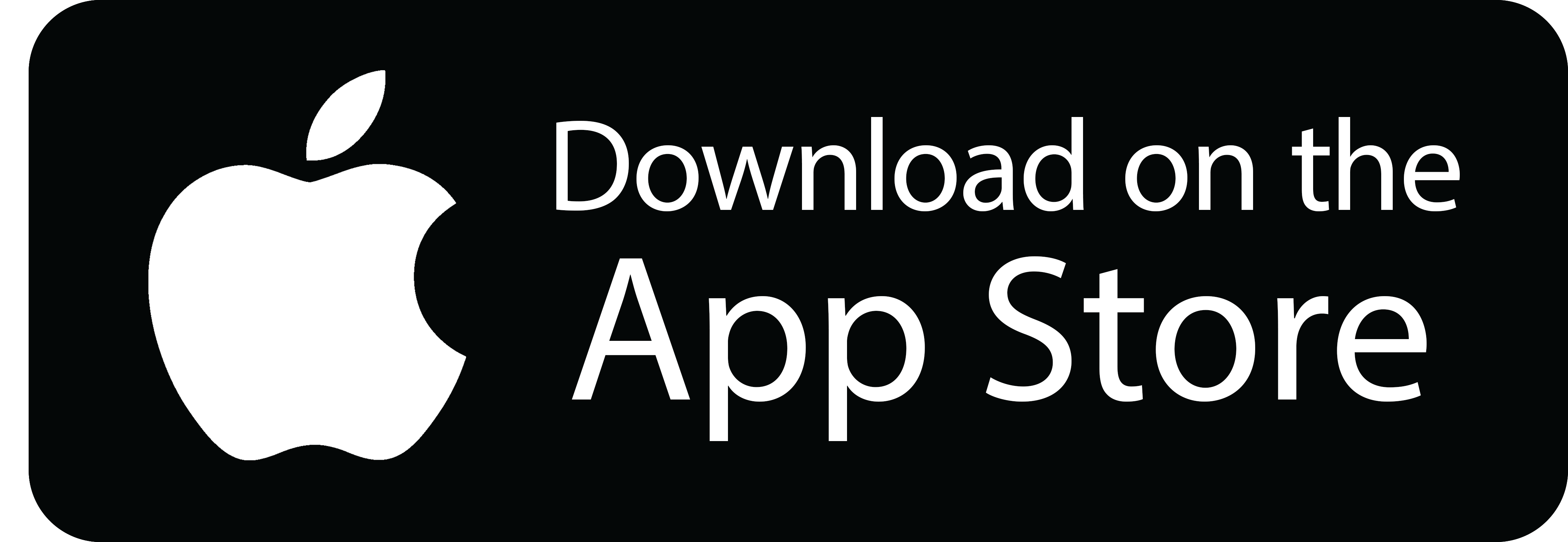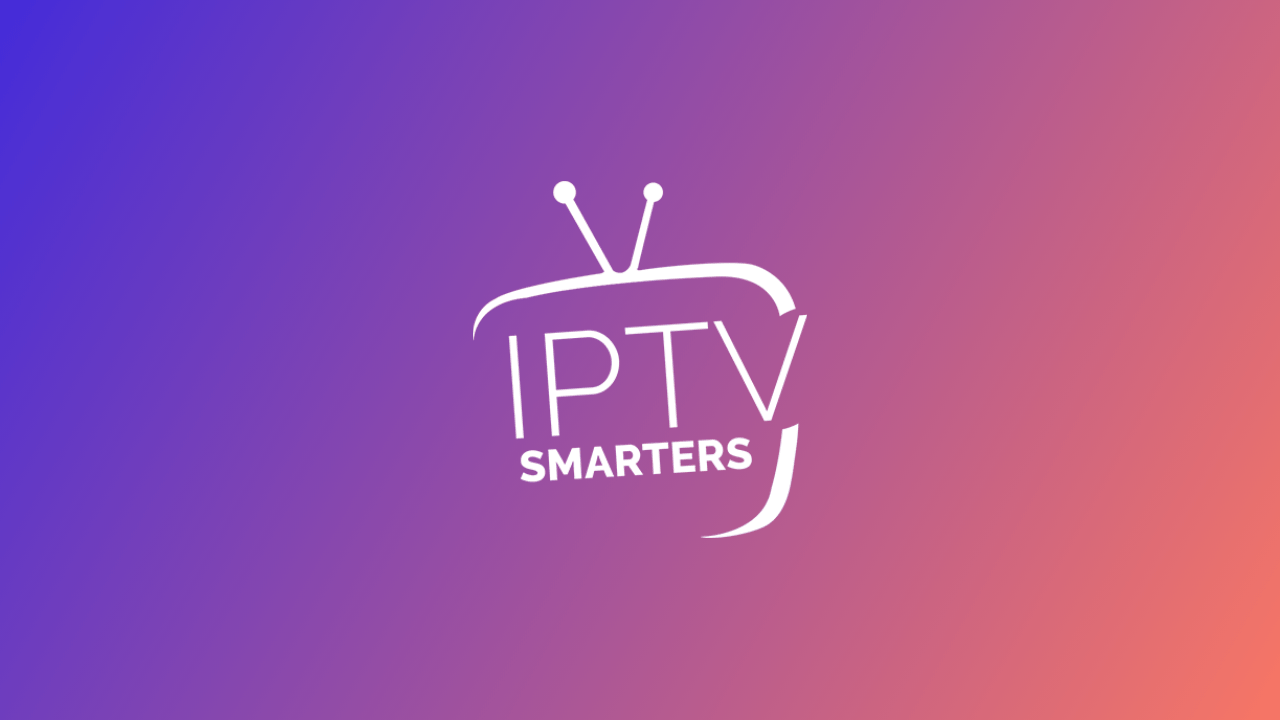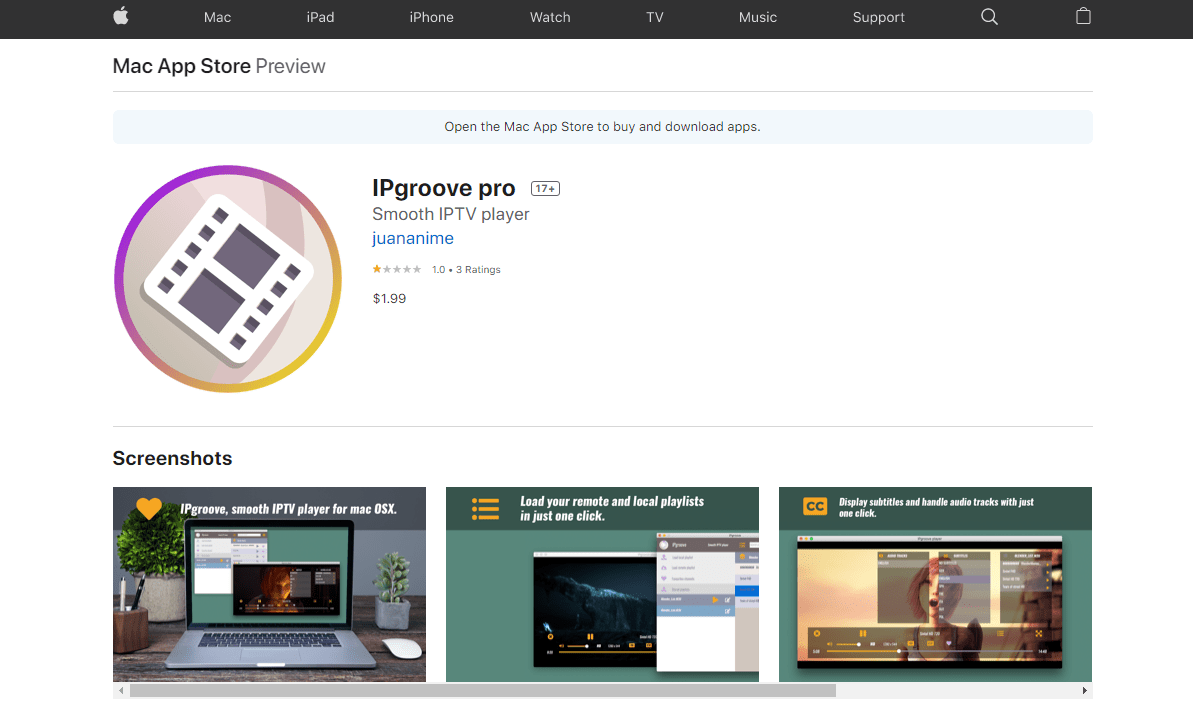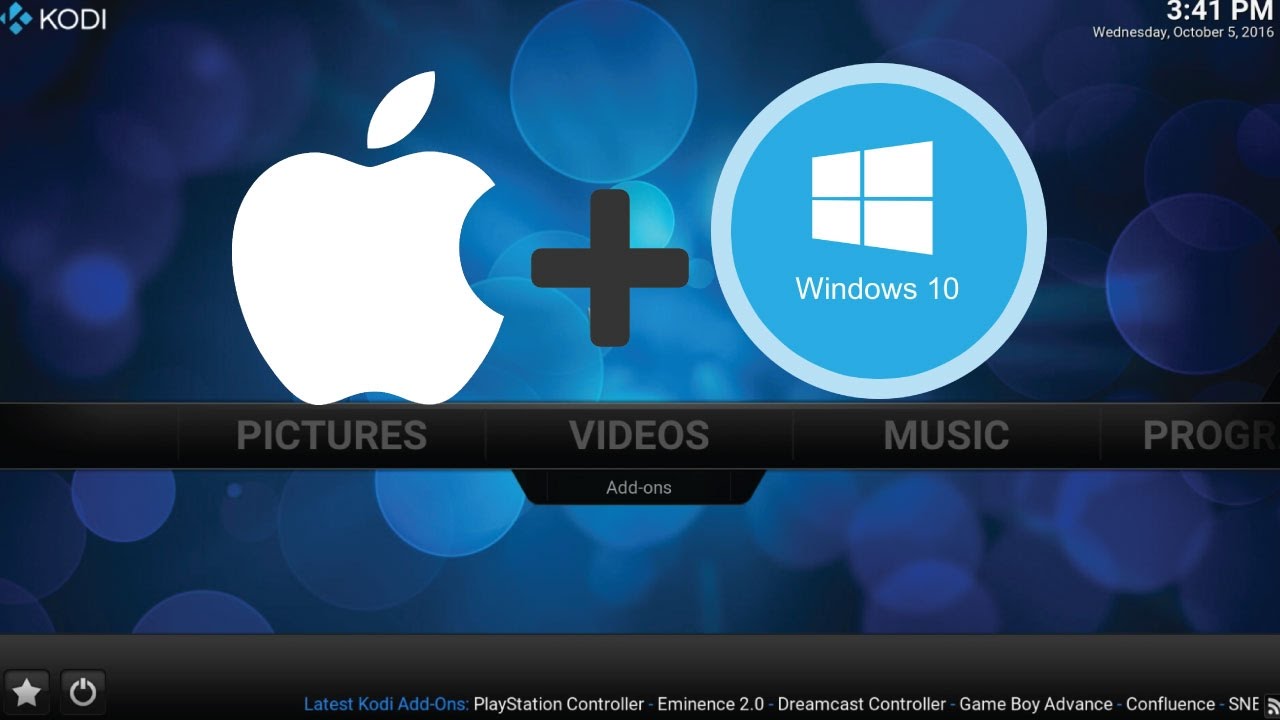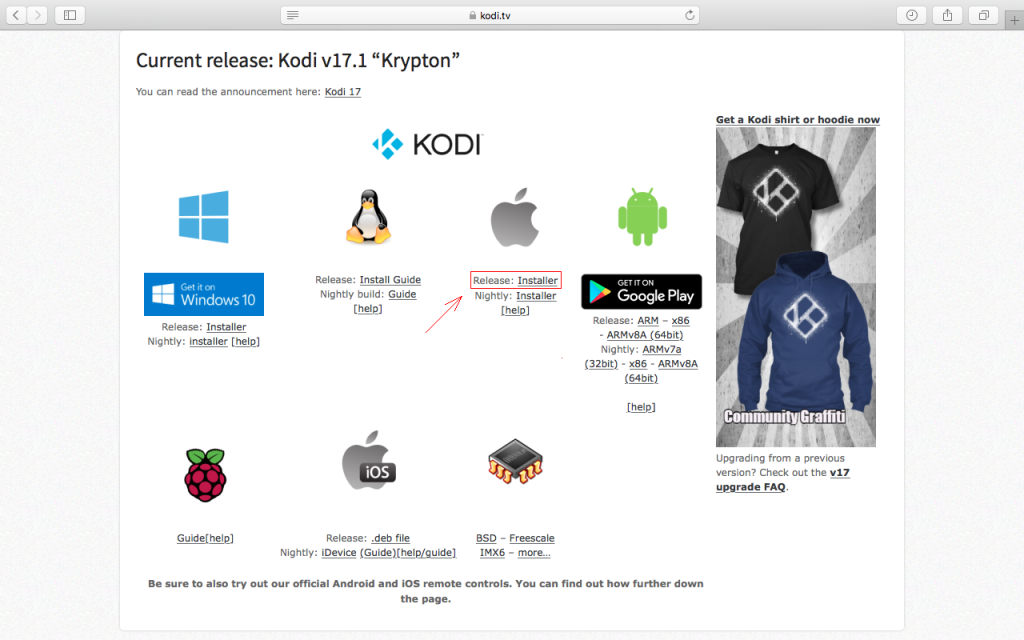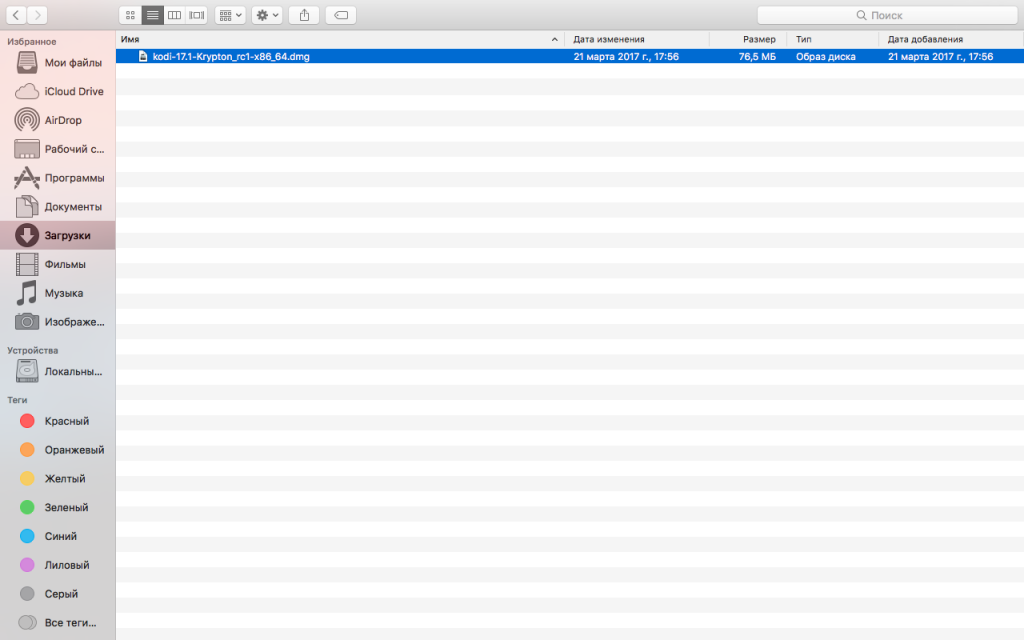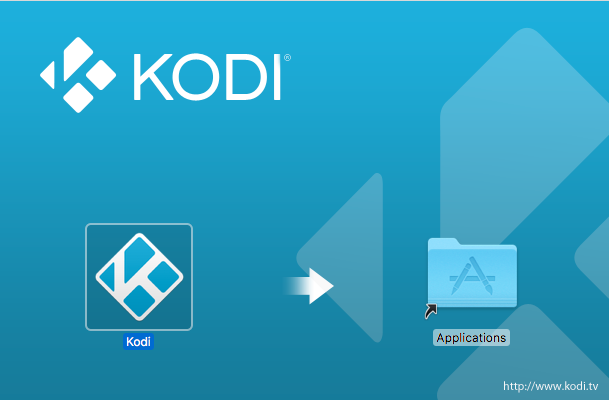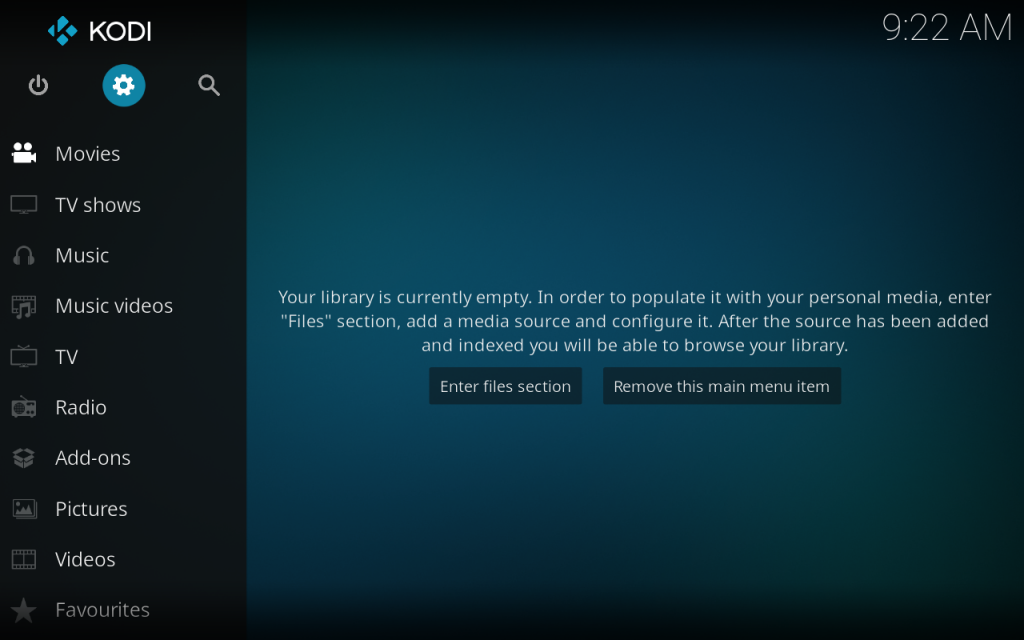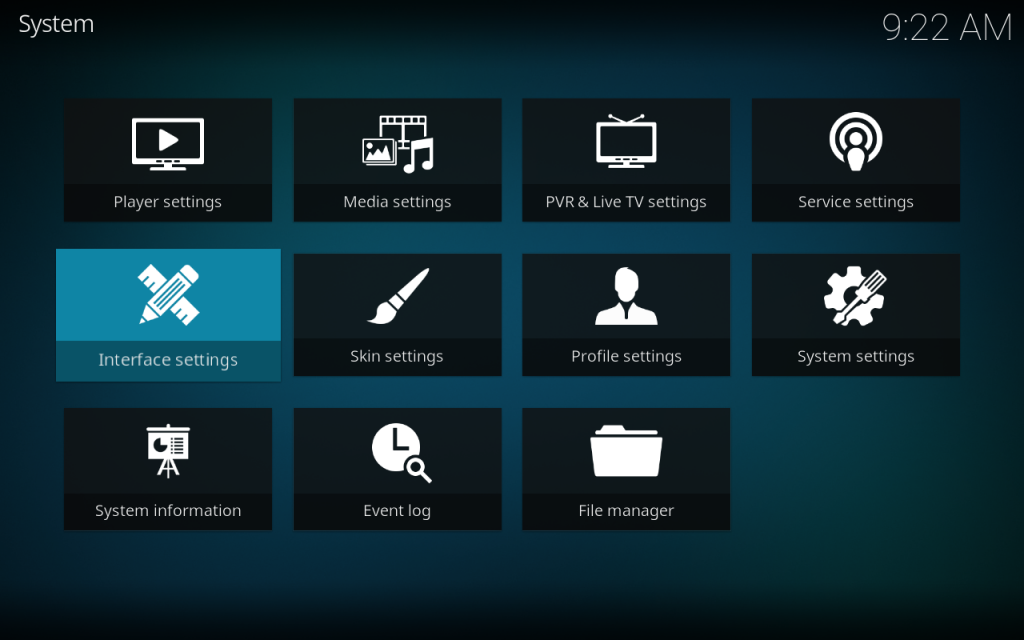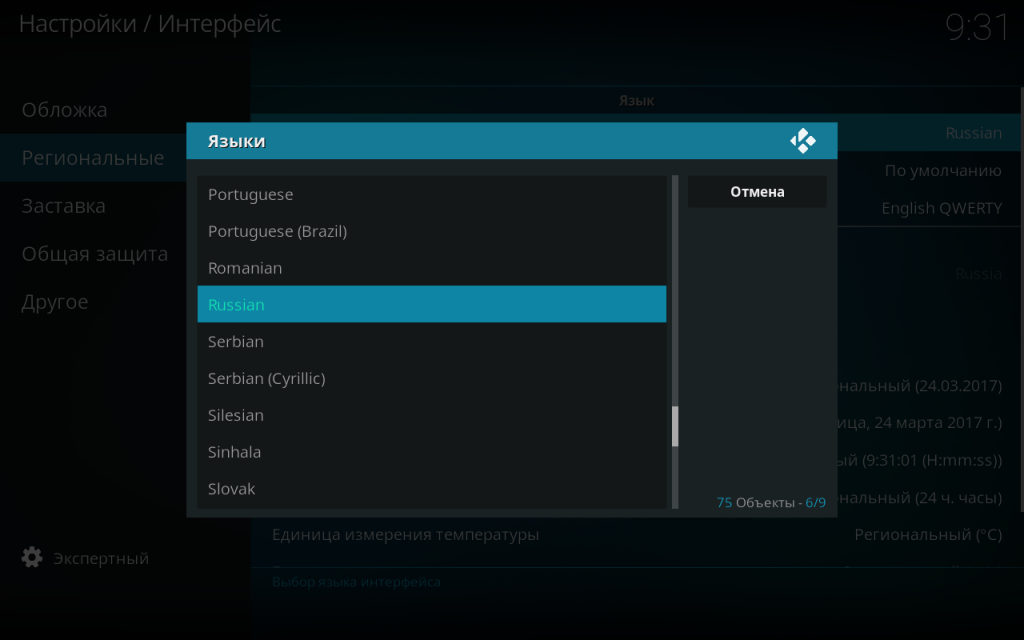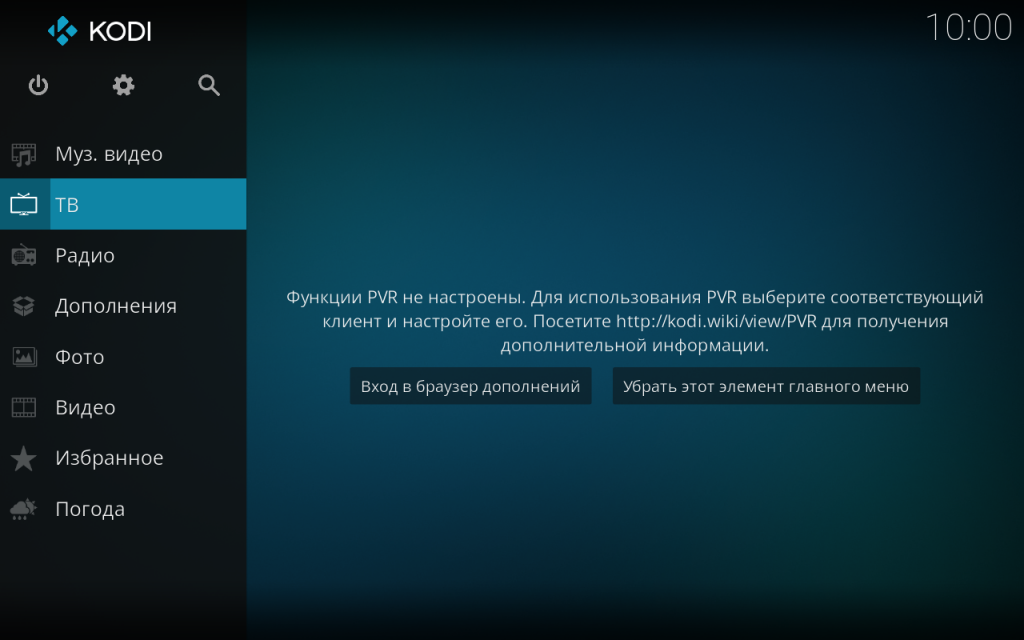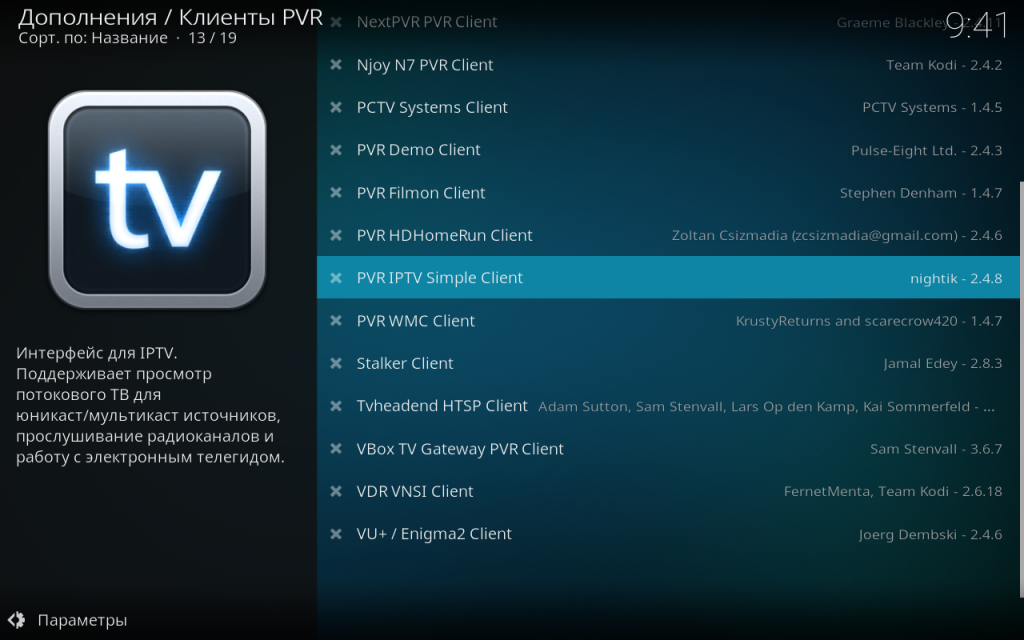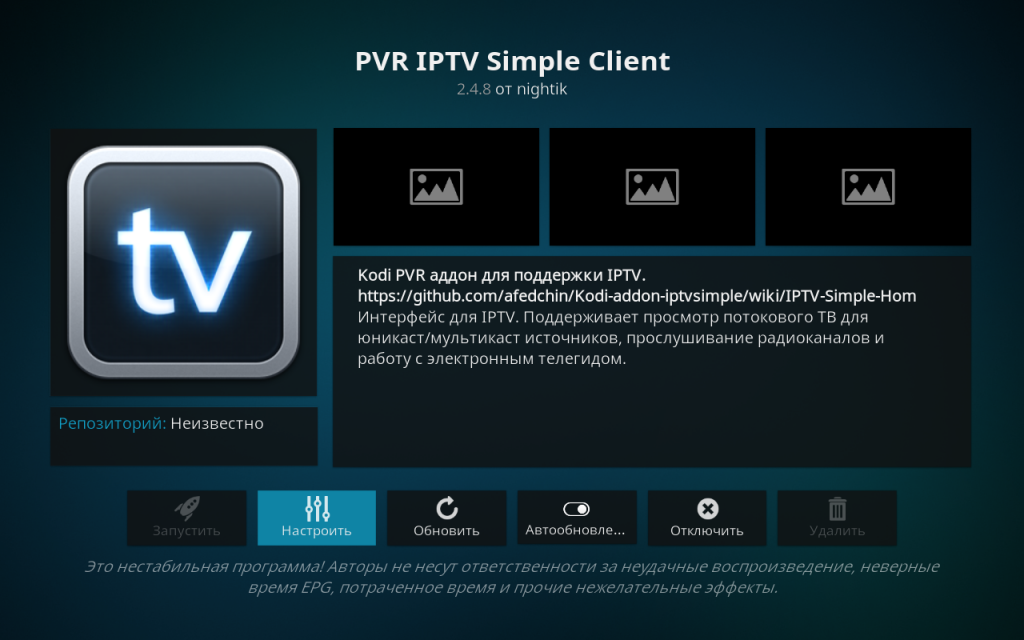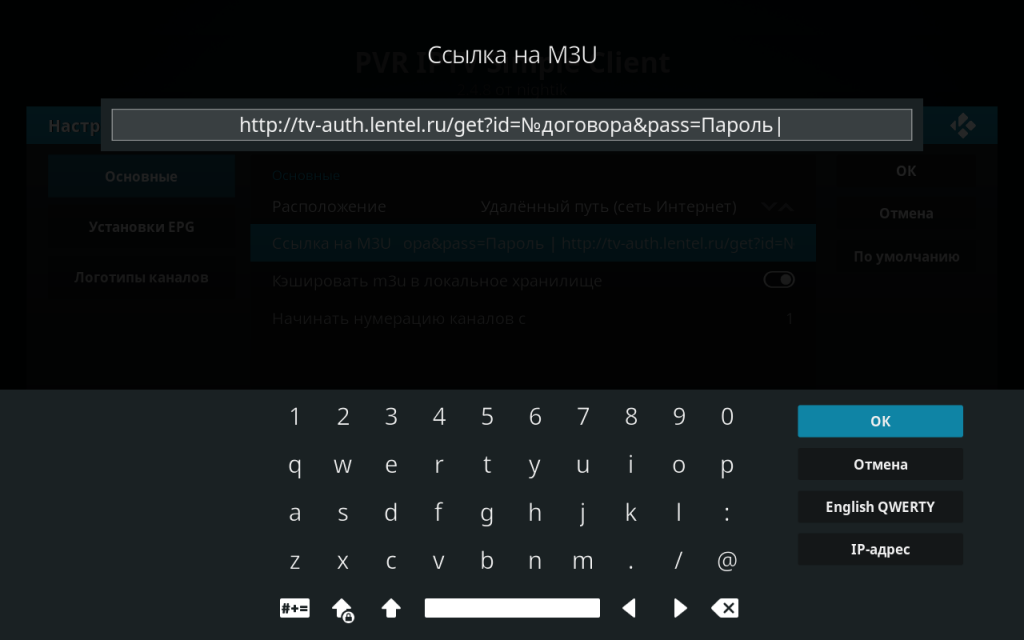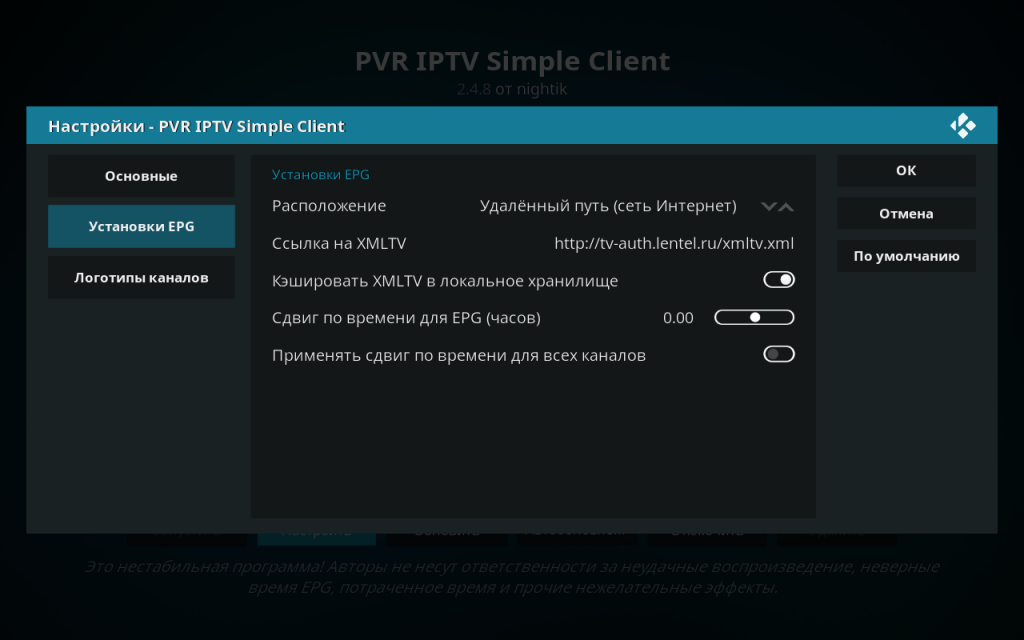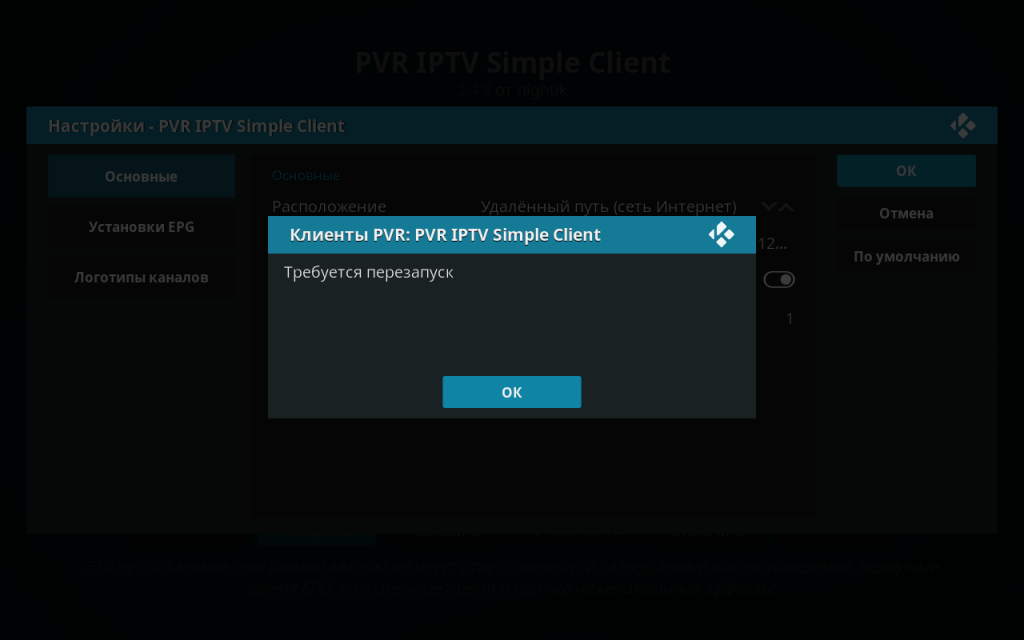Best IPTV Player for Mac [2020 updated]
Posted By IPTV Admin on Jul 23, 2020 | 0 comments
When it comes to Apple devices, we find less but quality applications. Likewise, there are only a few IPTV Players available for Mac, and among those we have to choose the Best IPTV Player for Mac to install and use it in our device. An IPTV Player should possess few qualities to be called the Best IPTV Player. On the other hand, an application must go through a certain level of test to be added to the Mac store.
Best IPTV Player for Mac
Here is the list of Best IPTV Players for MAC:
- VLC Media Player
- GSE Smart IPTV
- IPGroove Pro
- Kodi
VLC Media Player
VLC Media Player stays on top of the list of Best IPTV Player for Mac as it’s features are unique and simple. Apart from being the best local media player, VLC’s feature makes it very special. It allows you to add the m3u playlist and start streaming the channels right away. You can also add a network link and start streaming the videos from the link directly as well.
- Open VLC
- Click on View Tab
- Click “Playlists”
- Drag and drop the playlist or click add new playlist and select the playlist.
- Now the playlist will load. Select the channel to start streaming it.
GSE Smart IPTV
GSE Smart IPTV is a unique IPTV player which has a set of special features as well. There is a lite version of GSE Smart IPTV available on the Mac Store. The GSE Smart IPTV allows you to add the local m3u playlist and start streaming from the list of channels available. You can also add the playlist from a URL as well. It is one of the best IPTV Players available for Mac OS.
IPGroove Pro
IPGroove Pro is a dedicated IPTV player developed for MAC OS. You can find the application in the Mac Store. Earlier, the application faced some issues like shutting down suddenly but after the recent update, the application is working better than many IPTV players for Mac. This app also allows you to add a list of m3u Playlist and start streaming the channels from the list.
Kodi application can also be used as an IPTV Player. There are IPTV subscriptions available as addons. You can choose the best addon and add it to your Kodi and start streaming the live channels. This is one of the best ways of using Kodi media player. You can also stream IPTV by giving direct links on Kodi as well.
Wrapping Up
Thus, the above applications are individually the best IPTV Player for Mac. You can choose the one which suits you. Each application has a set of unique features in it. VLC and Kodi will act as a simple player with no special features. But GSE Smart Player and IPGroove Pro is an application that is developed to be an IPTV player and hence, it has additional features as well.
Thank you, folks! Visit IPTV Player Guide for more IPTV related queries.
Share this:
Related
Disclosure: We refer product or service to our readers via an affiliate link, which means I may receive a referral commission from the sale if you buy the product that we recommended, read more about that in our affiliate disclosure.
Названия топ-5 IPTV Player для Mac OS и как правильно выбирать
Для устройств от Apple выбор IPTV плееров меньший, но зато каждое из них по-своему уникальное и качественное. Это связано с тем, что приложения в App Store проходят тестирование и сертификацию администрации, и всякие нерабочие и вирусные программы там не размещаются. Поэтому к выбору IPTV Player для Mac OS стоит подойти с умом, чтобы установить и использовать лучший плеер на вашем устройстве.
Лучшие IPTV-плееры для Mac OS
Ниже приведен список топовых IPTV-плееров, которые вы можете бесплатно скачать с App Store для своих Apple-устройств. Эти приложения имеют высокие оценки от пользователей и большое число загрузок.
VLC Media Player остается на вершине списка топ IPTV-плееров для устройств Apple, так как функции программы уникальны и просты. Помимо того, что это лучший местный медиаплеер, дополнительные функции VLC делают его особенным. Приложение дает возможность добавить плейлист, и сразу же начать смотреть потоковую передачу каналов. Вы также можете ввести URL-ссылку, затем добавить плейлист непосредственно с этой ссылки. Делается это следующим образом:
- Откройте
- Нажмите на вкладку «Вид».
- Нажмите кнопку «Плейлисты».
- Перетащите список воспроизведения или выберите пункт «Добавить новый список».
- После этого загрузится новый плейлист. Выберите канал, чтобы начать просмотр.
IPTV Smarters Pro
Это приложение – одно из лучших потоковых сервисов в магазине App Store. Оно предлагает пользователям просматривать медиаконтент на Apple-устройствах, без необходимости использования стороннего программного обеспечения. Также программа дает функцию просмотра телевидения из облака, без необходимости загрузки или покупки дополнительных услуг. Поскольку приложение предлагает своим пользователям бесплатные услуги, вы можете загружать весь доступный контент.
После установки плеера на устройство откройте программу, она предложит ввести имя пользователя, пароль и учетные данные. Как только будет заполнена необходимая информация, кликните «Добавить пользователя», а затем – на значок «Live TV». Откроются доступные плейлисты, и вы можете смотреть любой канал, который захотите.
IPGroove Pro
IPGroove – это специализированный IPTV-плеер, разработанный для MAC OS. Вы можете найти и загрузить это приложение в App Store. Ранее программа столкнулась с некоторыми проблемами, такими как внезапное завершение работы, но после последних обновлений – приложение работает стабильно. Эта программа также позволяет загрузить список плейлистов m3u и смотреть онлайн-каналы из этого списка.
GSE Smart TV
GSE Smart IPTV – это уникальный плеер, который также имеет ряд специальных функций. В магазине App Store доступна последняя версия GSE Smart. Данная программа позволяет добавить локальный плейлист m3u и приступить к просмотру трансляции каналов из списка доступных. Вы также можете загрузить плейлист с URL-адреса.
Kodi – это бесплатное программное обеспечение с открытым исходным кодом, которое вы можете настроить, добавив аддоны. Вы можете добавить и включить «PVR IPTV Simple Client» на медиаплеере, а затем настроить его для воспроизведения потокового видео по локальному пути (включая локальную сеть) или удаленному пути (URL). Процесс настройки немного сложен, но после завершения правок вы можете автоматически получать фильмы и легко управлять ими. Вы также можете просматривать кастомные плейлисты, предоставляя прямые ссылки в само приложение.
Критерии выбора плеера
В итоге, вышеперечисленные плееры по отдельности являются лучшими вариантами IPTV для Mac. Вы можете скачать их, протестировать и выбрать то, которое подходит под ваши запросы. Каждое приложение имеет в себе набор уникальных функций.
VLC и Kodi будут работать как обычные плееры, без перегруженности специальными дополнениями. Но другие предоставленные варианты – это приложения, которые разработаны не только для IPTV, следовательно, в них введены дополнительные функции.
Настройка ТВ на Mac OS X
1. Скачайте приложение Kodi v17.1 «Krypton» на Ваше Mac устройство с официального сайта Kodi.tv
2. Затем запустите скачанный файл kodi-17.1-Krypton-x86_64.dmg
3. Появится окно, в котором необходимо выбрать приложение Kodi.
4. При первом запуске необходимо настроить в приложении язык, так как по умолчанию установлен английский.
Для этого нужно зайти в «Settings», иконка в виде «шестерёнки».
Далее выбрать «Interface settings».
Затем выбрать вкладку «Regional» и далее в строке «Language» выбрать язык «Russian».
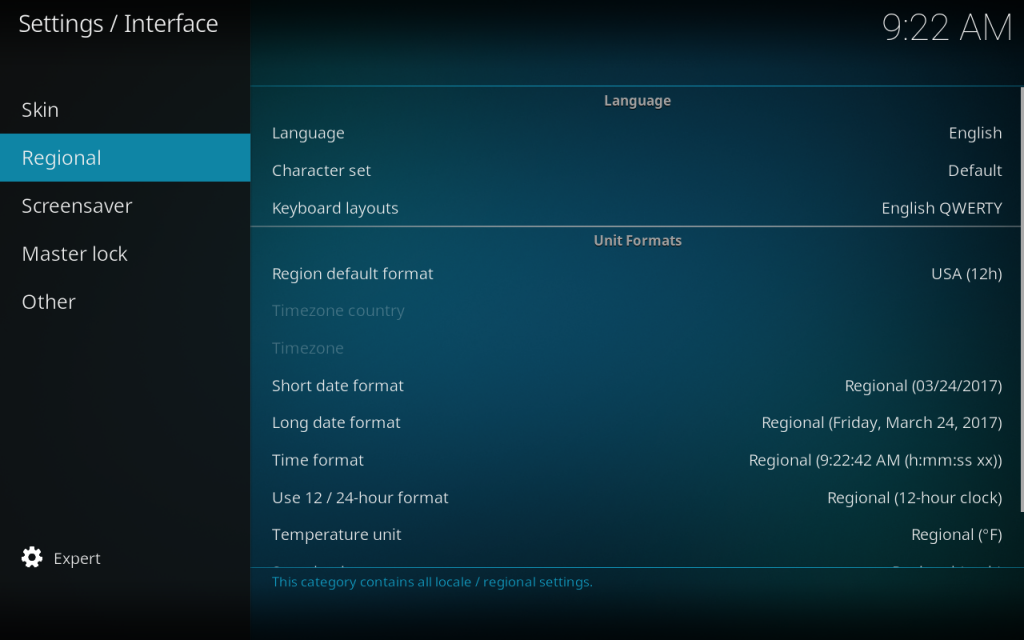
5. После выбора языка, вернувшись в основное меню, нужно выбрать вкладку «ТВ» и далее «Вход в браузер дополнений».
6. Затем в дополнениях нужно найти клиент PVR IPTV Simple Client и выбрать его.
7. Выбрав этот клиент, его нужно сначала «Включить», а затем «Настроить».
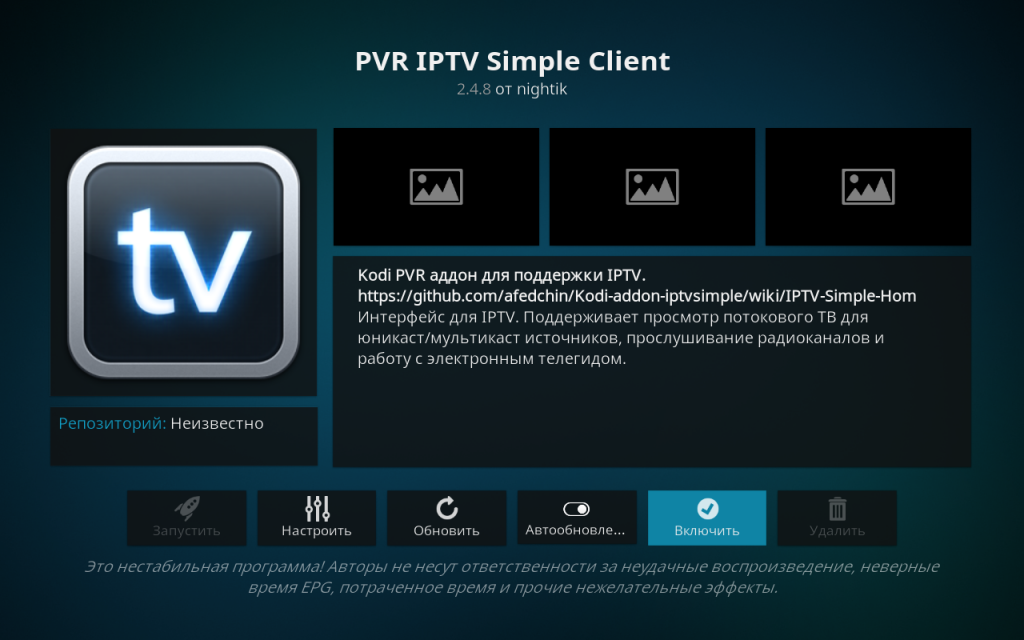
8. В основных настройках, в пункте «Ссылка на M3U», нужно вставить Вашу персональную ссылку на плейлист.
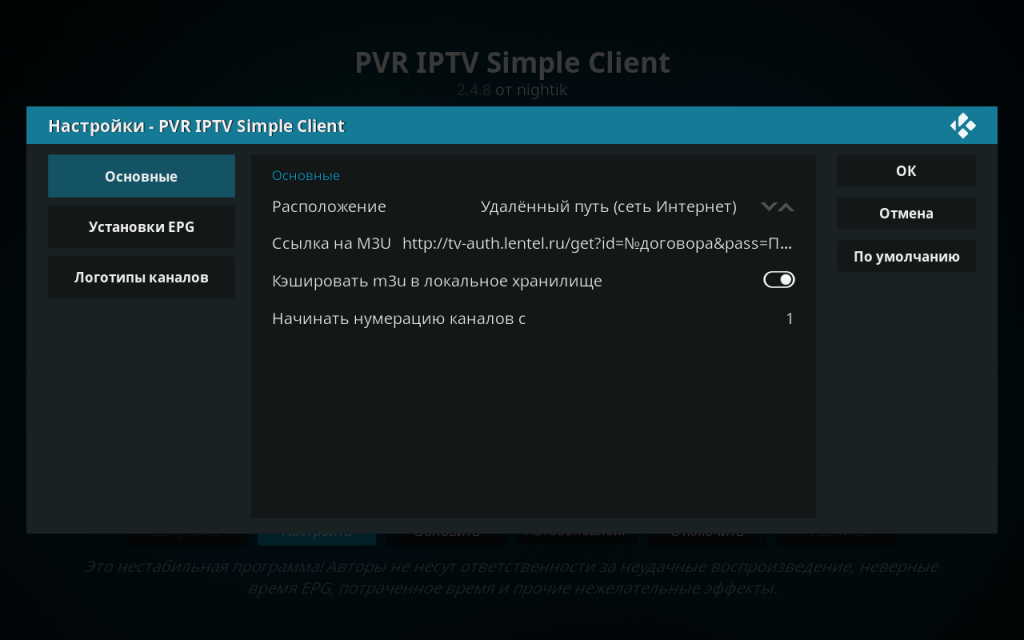
Затем нужно выбрать раздел «Установки EPG», далее «Ссылка на XMLTV» и ввести http://tv-auth.lentel.ru/xmltv.xml
После, нажав на «ОК», нужно подтвердить перезапуск.
9. Затем установив все основные настройки, нужно закрыть приложение Kodi. Для просмотра вновь запустите приложение Kodi и выберите вкладку «ТВ».